La guía paso a paso para hacer una copia de seguridad de WordPress sin un complemento
Publicado: 2022-02-07¿Está intentando hacer una copia de seguridad de su sitio de WordPress sin un complemento?
Las copias de seguridad del sitio web de WordPress son vitales: le permiten restaurar la funcionalidad de un sitio web comprometido.
Si su sitio web es pirateado o si necesita restaurarlo a una versión anterior, tendrá un sistema de seguridad con copias de seguridad.
Su arduo trabajo podría perderse sin un sistema de respaldo. Si eres una agencia de desarrollo de WordPress, esto sería inaceptable para tus clientes.
Dado que los sitios de WordPress fallan por una variedad de razones, como violaciones de seguridad, fallas graves del sistema o errores humanos, las copias de seguridad son una parte esencial del mantenimiento diario o semanal de su sitio.
Tener una copia de seguridad del sitio web a mano también le brinda tranquilidad: si algo sale mal, podrá restaurar rápidamente su contenido.
La forma más fácil y segura de recuperar el rendimiento es utilizar una solución de terceros como WP Umbrella que realiza copias de seguridad automáticas de su sitio web y las almacena en la nube.
Sin embargo, si es alérgico a los complementos, es posible utilizar un cliente de Protocolo de transferencia de archivos (FTP) y PHPMyAdmin para crear una copia de seguridad manual de su sitio web.
¡Veamos cómo hacer una copia de seguridad de WordPress sin un complemento!

¿Qué es "Copia de seguridad"? Y por qué es tan importante hacer copias de seguridad periódicas de WordPress
Simple y sencillo, hacer una copia de seguridad significa guardar una copia duplicada de su sitio web. Se debe hacer una copia de seguridad del tema, el archivo (como los complementos) y la base de datos (incluidas las publicaciones, los usuarios, los comentarios, etc.) de su sitio web.
Las copias de seguridad son similares a guardar documentos importantes en su Google Drive o Dropbox y en su escritorio.
En general, siempre es una buena idea almacenar elementos importantes más de una vez y en varios medios (como un disco duro externo, una memoria USB, en su computadora, etc.).
Lo mismo se aplica a su sitio web.
Copia de seguridad manual de su sitio de WordPress
La forma más fácil de realizar una copia de seguridad en un sitio de WordPress es usar WP Umbrella u otra solución de copia de seguridad como corriente ascendente.
Sin embargo, esta puede no ser la mejor opción para todos los propietarios de sitios web.
De hecho, hay algunas razones por las que es posible que desee mantenerse alejado de los complementos de copia de seguridad de WordPress y encontrar una solución alternativa en su lugar.
Algunos complementos de copia de seguridad prefieren la facilidad de uso a las funciones, lo que normalmente limita la personalización que pueden tener.
Para aquellos con necesidades especiales o requisitos de copia de seguridad avanzados, puede ser necesario un método de bricolaje.
Copias de seguridad automáticas frente a copias de seguridad manuales
Debe utilizar una solución de copia de seguridad automática si:
- Estás haciendo copias de seguridad periódicas (de semanales a diarias)
- Estás administrando múltiples sitios de WordPress
- Está realizando copias de seguridad en nombre de un cliente
- Desea proteger las copias de seguridad de diferentes fuentes (alojamiento, copia de seguridad manual, copia de seguridad de terceros almacenada en la nube, etc.)
- No se siente cómodo con la copia de seguridad manual
Debe hacer una copia de seguridad manual si:
- Necesita configuraciones especiales y más personalización
Cómo hacer una copia de seguridad de su sitio web sin un complemento
Mantener copias de seguridad periódicas de su sitio web es esencial. Es posible realizar este procedimiento manualmente si no está interesado en instalar un complemento dedicado o no encuentra uno que se ajuste a sus necesidades.
Así es como realiza una copia de seguridad de todo su sitio web de WordPress sin un complemento.
Paso 1: Haga una copia de seguridad de sus archivos de WordPress
Su sitio de WordPress se compone de muchos archivos: archivos de instalación del núcleo de WordPress, complementos, temas, medios, códigos personalizados, etc.
Realmente no toca mucho más que los complementos y temas de WordPress cuando crea sitios de WordPress. A pesar de esto, es aconsejable hacer una copia de seguridad periódica de todo su sitio.
No se arriesgue a restaurar solo una parte de su sitio (o peor aún, tratando de averiguar qué parte falta). Si algo sale mal, hacer una copia de seguridad de todo el sitio hace que sea mucho más fácil de restaurar.
Estos son los 5 pasos que debe seguir para hacer una copia de seguridad de los archivos de su sitio de WordPress:

- Descargue e instale el cliente FTP de FileZilla (gratis y de código abierto).
- Conéctese a su sitio usando sus credenciales de FTP.
- Ubique y copie TODOS los archivos de su sitio.
- Descárgalos en una carpeta en tu computadora y guárdalos.
- Verifique la carpeta de su computadora para asegurarse de que todos los archivos se hayan transferido correctamente.
Por lo general, puede encontrar sus detalles de inicio de sesión de FTP dentro de su cuenta de cPanel o en el panel de control de su proveedor de alojamiento.

Para descargar su sitio web, haga clic derecho en la carpeta del directorio raíz y haga clic en "descargar".

Si no está seguro, inicie sesión en su panel de alojamiento y busque la configuración de FTP o póngase en contacto con el soporte de su alojamiento.

Paso 2: Haz una copia de la base de datos de WordPress
No es suficiente simplemente hacer una copia de seguridad de los archivos de su sitio.
Los archivos de su sitio web no contienen todo el contenido que tiene en su sitio web (como las publicaciones y páginas de su blog). Una copia de seguridad completa de su sitio requiere que también haga una copia de seguridad de su base de datos MySQL.
WordPress almacena todos sus datos en una base de datos MySQL. Esto incluye, por ejemplo, sus publicaciones, páginas, comentarios, etc.
Hacer una copia de seguridad solo de sus archivos daría como resultado un sitio web vacío: sin publicaciones, sin páginas, sin imágenes en la biblioteca de medios, etc.
Para hacer una copia de su base de datos, vaya a su panel de alojamiento y busque PHPMyAdmin.
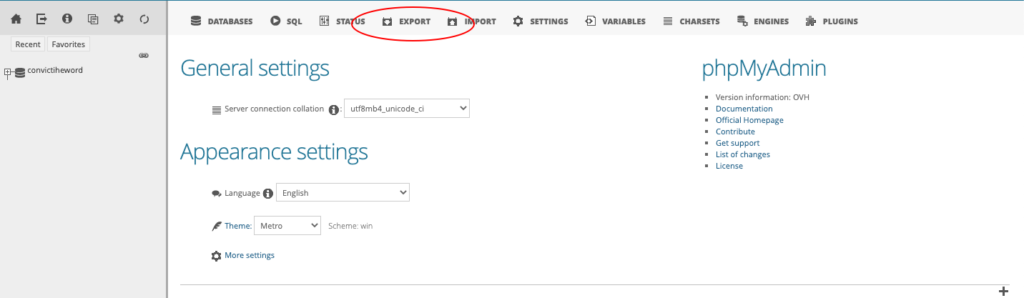
Luego, busque la pestaña de exportación y seleccione el formato SQL y la opción rápida, a menos que desee seleccionar algunas configuraciones más avanzadas.
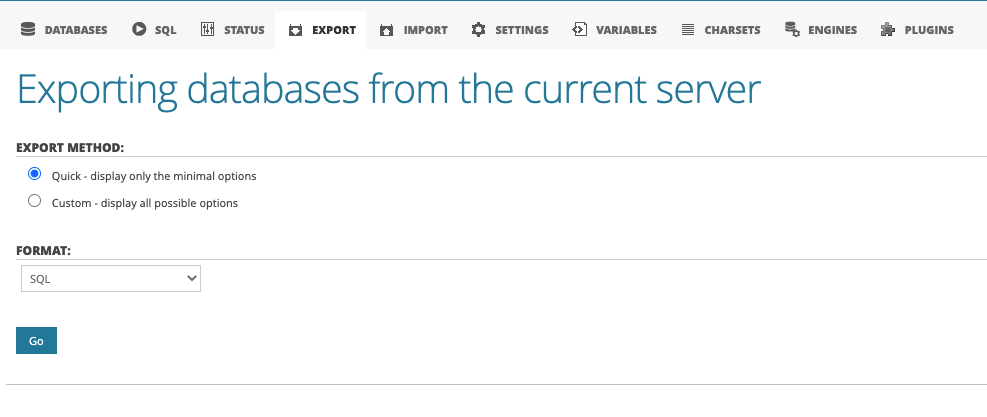
Haga clic en ir.
Eso es todo. Tiene una copia de seguridad de su base de datos que se puede restaurar fácilmente cargando este archivo en la pestaña de importación de PHPMyAdmin.
¿Con qué frecuencia debe realizar copias de seguridad manuales?
La frecuencia con la que actualiza tanto el contenido como el diseño de su sitio realmente determina la frecuencia con la que se debe realizar una copia de seguridad del sitio.
Si actualiza regularmente el contenido, los complementos y el tema de su sitio web, entonces debería hacer una copia de seguridad con frecuencia.
Si su sitio web no se actualiza con regularidad, puede disminuir la frecuencia de las copias de seguridad.
Cuanto más a menudo realice copias de seguridad de su sitio web, menos probable es que pierda contenido nuevo si falla.
Copia de seguridad de WordPress sin un complemento Preguntas frecuentes
¿Cuáles son las dos partes para hacer una copia de seguridad de su sitio de WordPress?
Debe hacer una copia de seguridad tanto de su base de datos como de sus archivos al hacer una copia de seguridad de su sitio de WordPress. Haga una copia de seguridad de todo su sitio, así como de su base de datos de WordPress.
¿Es largo hacer una copia de seguridad manual del sitio de WordPress?
Debes bloquear unos 30 minutos para hacer una copia de seguridad manual de tu sitio web. Puede llevar más tiempo si su sitio web y su base de datos son muy pesados.
¿Es difícil hacer una copia de seguridad de WordPress?
Hacer una copia de seguridad de WordPress no es difícil. Si usa una solución todo en uno como WP Umbrella, ¡incluso puede hacer una copia de seguridad en menos de 3 clics!
Conclusión: siempre debe mantener varias copias de seguridad de su sitio web
Las copias de seguridad son fundamentales, ya que le permitirán restaurar rápidamente su sitio web si falla.
Debido a esto, debe hacer una copia de seguridad de su sitio web varias veces.
Te recomiendo que guardes al menos tres copias de seguridad de tus contenidos en diferentes soportes (como un CD, un disco duro, tu escritorio, la nube, etc.).
De esta manera, si una copia de seguridad está dañada y si un medio se rompe, ¡todavía tendrá una copia válida de su sitio web lista para restaurar!
¡Espero que este artículo sobre cómo hacer una copia de seguridad de WordPress sin un complemento haya sido útil!
También te puede interesar mi guía definitiva sobre el monitoreo del tiempo de actividad para WordPress.
